您的电脑需要立即减压——软件越装越杂,文件越来越多,运行越来越慢,磁盘空间越来越少,经常报告虚拟内存不足,时不时受到木马、流氓软件的威胁,IE网页速度如同蜗牛,软件卸载不彻底,机器似乎越来越慢,越来越不安全。完美卸载软件正是一款帮您电脑减压的软件,是您专业的电脑清洁工和电脑加速器。
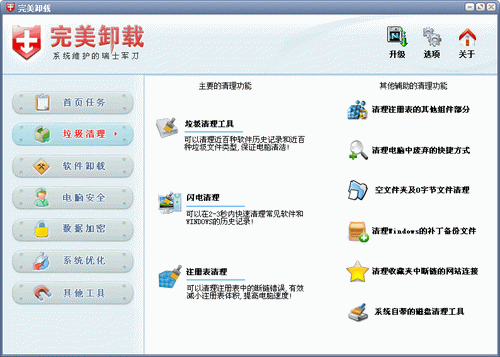
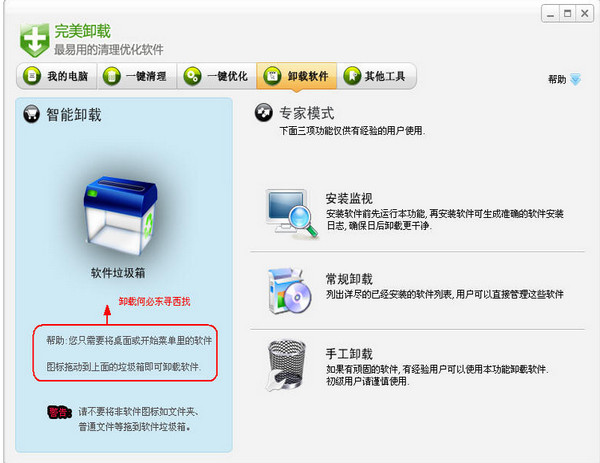

2、全面的软件卸载:软件卸载的白金刀片,双重卸载清理,更有手工卸载帮助用户卸载任何软件。
3、最全面的垃圾清理:流氓软件、硬盘垃圾、各种历史记录、废弃文件、注册表垃圾,全部智能安全的扫描清除。
4、卸载IE工具条与IE修复:解决IE慢的问题,打开IE出错,打不开网页等诸多上网问题。
5、卸载启动项:解决电脑启动慢的问题,可以帮助用户分析出木马或可疑软件,及时断其启动源头。
6、卸载进程:帮助用户找出非法进程并终止。
7、丰富的附属工具:解决其他卸载和清理难题。
8、完美卸载支持vista和Windows7和Windows8。
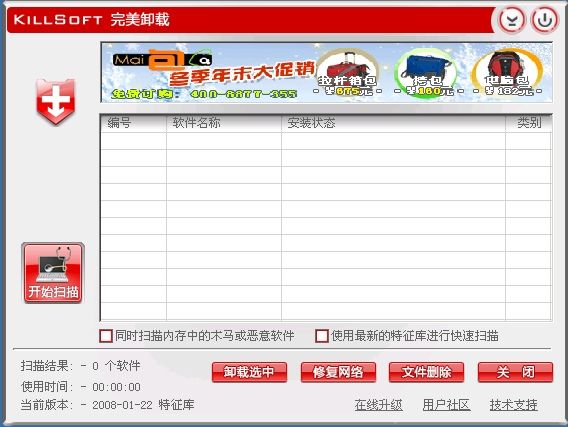
2、智能卸载: 彻底干净的卸载各类顽固软件。
3、卸载维护: 维护安装软件清单,2种方式快速卸载软件。
4、垃圾清理: 清除90多种垃圾文件及90多种常用软件垃圾。
5、闪电清理: 瞬间清理常见垃圾,嵌入IE清除上网痕迹。
6、快捷清除: 清除隐匿的快捷方式及桌面与开始菜单垃圾。
7、高级清理: 对注册表的重要数据进行维护和清理。
8、DLL 清理: 清除冗余DLL链接库,节省磁盘大量空间。
9、系统修复: 快速安全系统错误修复,修复插件在线升级。
10、优化大师: 数百条优化规,智能向导式优化,更适于菜鸟。
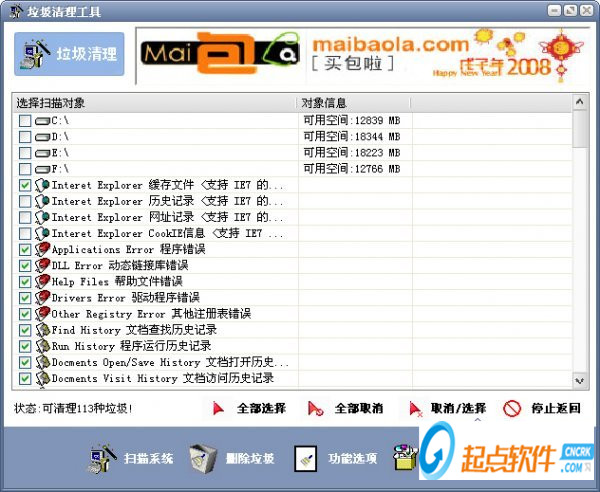
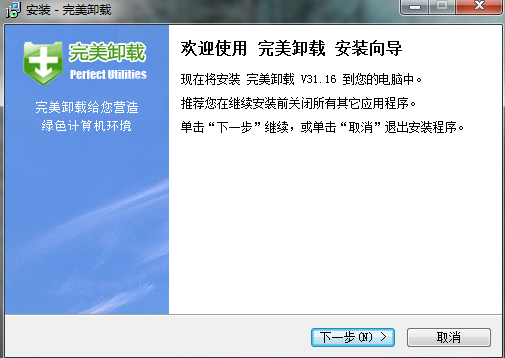
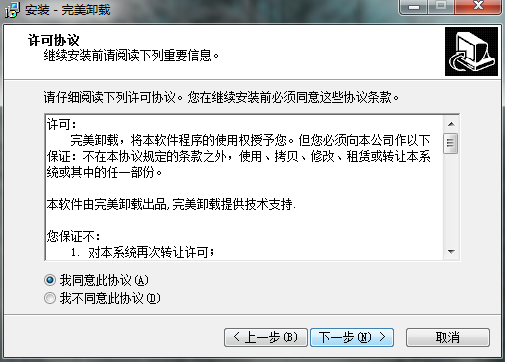
2、选择安装目录,建议不要放C盘哦,然后创建文件夹,这里默认即可,点击下一步;
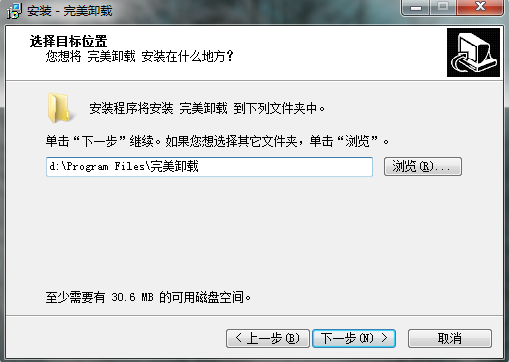
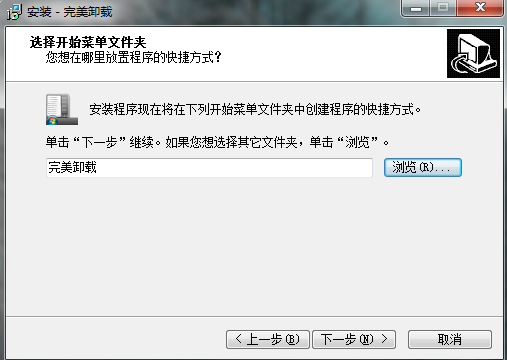
3、根据自己的需求选择,然后点击下一步,点击安装即可;
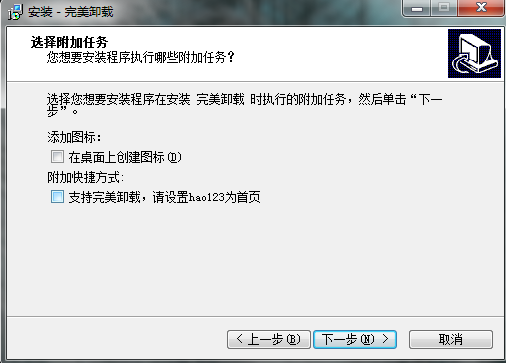
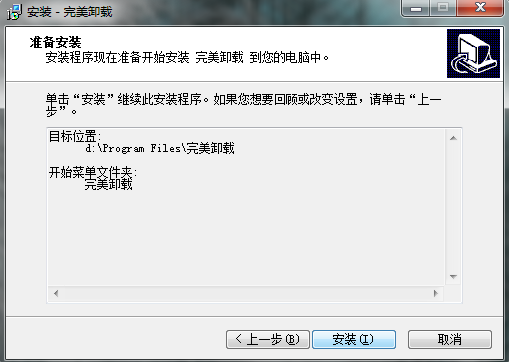
4、安装时间不长,等待即可;
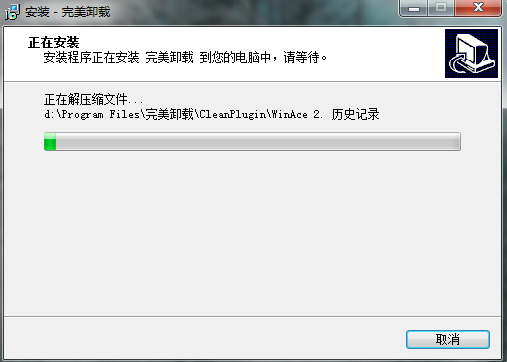
5、安装完成,快来体验一下吧!
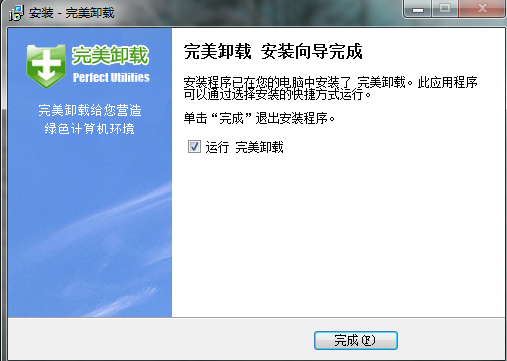
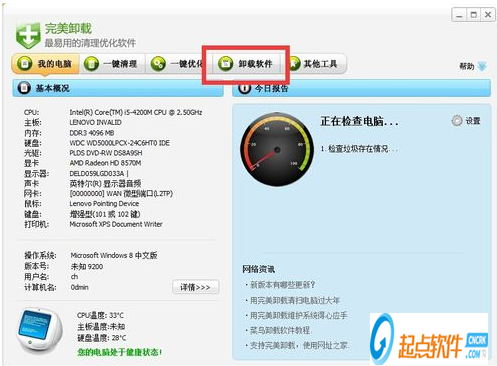
2、然后选择“手工卸载”;
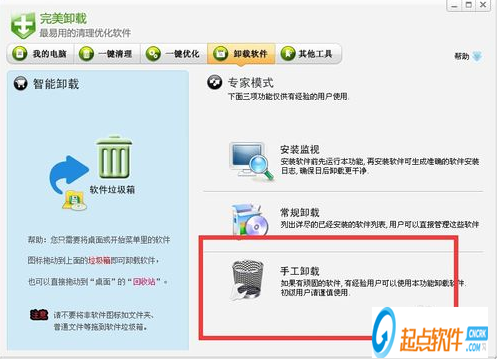
3、接下来会让我们选择卸载什么样的软件,我们根据自己的情况选择就行。在这里我以第一项为例,然后点击“next”;
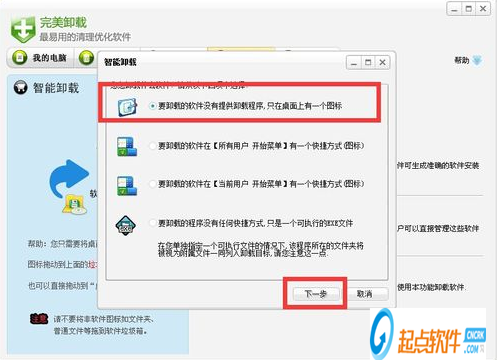
4、我们找到想要卸载的软件的快捷方式,点击“打开”,在这里小编以随便一款软件为例;
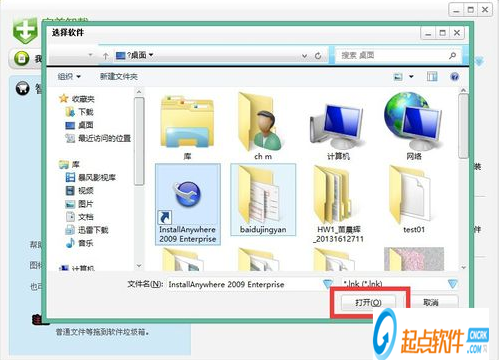
5、之后,这款软件,就会对我们选中的软件进行分析,分析完成后,我们选择“开始卸载”;
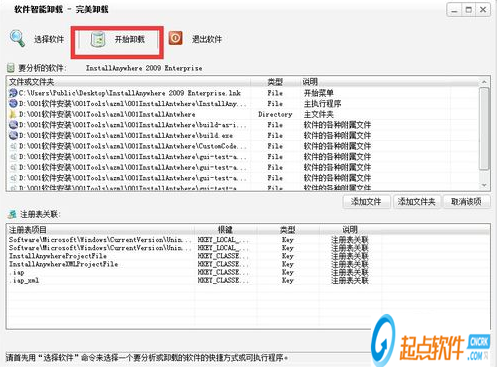
6、这样就完成整个卸载过程了!
运行完美卸载,显示电脑需要整理磁盘碎片。
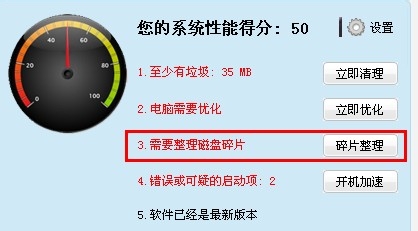
点击“碎片整理”按钮,运行“磁盘碎片整理”功能。
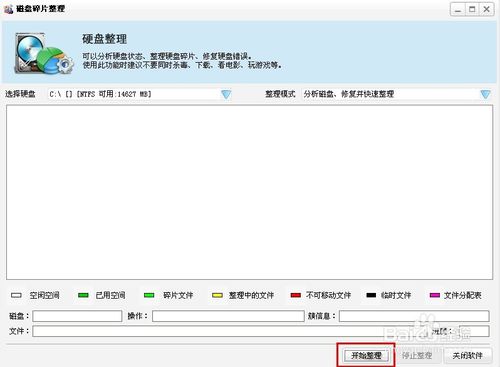
点击“开始整理”即可立即运行,耐心等待,此时正在搜索分析碎片。
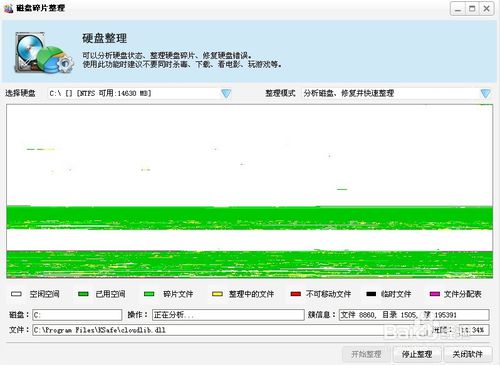
整理完毕,关闭软件。
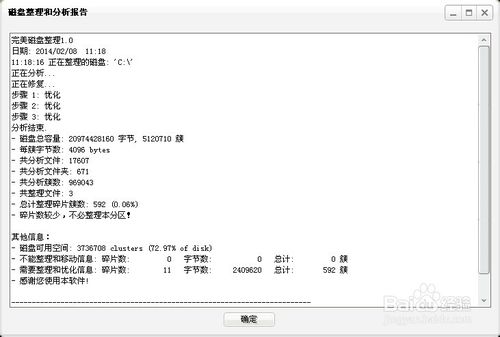
1、我们先要扫描电脑中的垃圾文件,扫描之前我们可以选择下面的一下扫描项目,尽量全部选上,避免电脑中出现什么漏洞之类的。
2、当扫描完成之后,我们可以点击“一键清理”来将电脑中的垃圾全部清理干净。
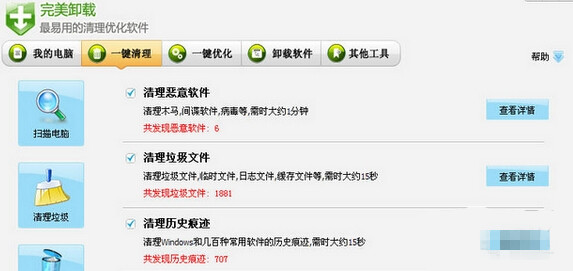
1.新增卸载行为监测,用户要卸载软件只需要删除桌面快捷图标,即可自动
为用户分析和卸载软件,且可以卸载任何绿色软件还是标准软件.
2.改进主动防御功能.
3.改进软件行为监测.
4.改进软件智能卸载,更强大的分析能力和卸载清除能力,更安全和稳定.
5.改进网络优化。
6.支持windows8.
7.增强"网址过滤"功能.
V31.05.0最新更新
暂无
V31.04.0最新更新
1.优化垃圾清理中清理垃圾的功能。
2.更好的支持windows7以上平台。
3.新增系统修复功能。
V31.04.0最新更新
1.改进垃圾清理清理垃圾时出错的BUG。
2.更好的支持windows7以上平台。
V31.03.0最新更新
1.优化拖动快捷方式至回收站即智能卸载软件功能,支持WIN7以上系统。
2.新增新浪直播缓存清理。
3.优化软件安装监控功能,更好的支持WIN7以上系统。
4.优化软件卸载功能,更好的支持WIN7以上系统。
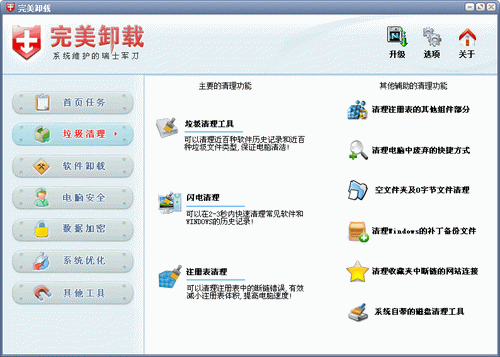
【基本介绍】
完美卸载,体积小巧界面简洁,功能强大简单易用,是非常好用的电脑维护软件。完美卸载软件能够彻底干净的卸载各类顽固软件,自动监控软件安装操作,为日后卸载作好记录。同时完美卸载能够解决电脑变慢,系统垃圾,上网痕迹等问题。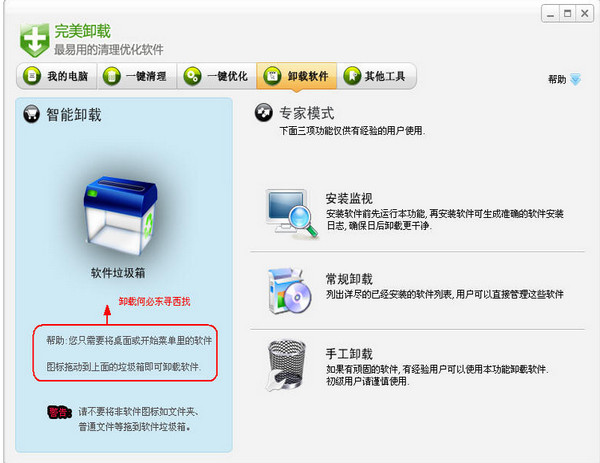
【官方介绍】
完美卸载(强力卸载软件)是一款强大的系统维护软件,完美卸载(强力卸载软件)可以帮助您,清洁电脑,清理系统垃圾,优化系统,提高运行速度,修复漏洞,智能卸载各种流氓软件和恶意插件,完美卸载(强力卸载软件)拥有超过8年的开发历史。
【特色介绍】
1、智能的安装监控:自动监控软件安装操作,为日后卸载作好记录,在软件捆绑盛行的今天尤为重要。2、全面的软件卸载:软件卸载的白金刀片,双重卸载清理,更有手工卸载帮助用户卸载任何软件。
3、最全面的垃圾清理:流氓软件、硬盘垃圾、各种历史记录、废弃文件、注册表垃圾,全部智能安全的扫描清除。
4、卸载IE工具条与IE修复:解决IE慢的问题,打开IE出错,打不开网页等诸多上网问题。
5、卸载启动项:解决电脑启动慢的问题,可以帮助用户分析出木马或可疑软件,及时断其启动源头。
6、卸载进程:帮助用户找出非法进程并终止。
7、丰富的附属工具:解决其他卸载和清理难题。
8、完美卸载支持vista和Windows7和Windows8。
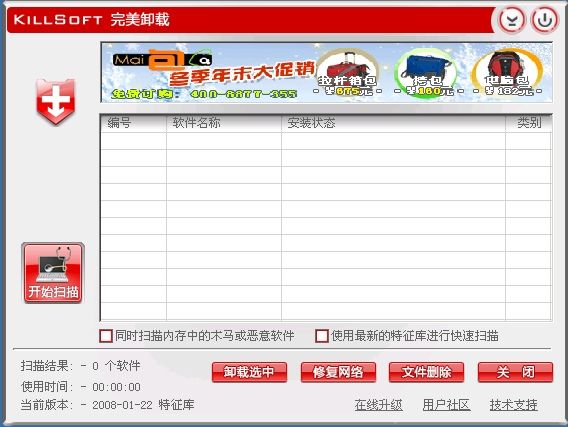
【功能介绍】
1、安装监视: 监视软件一举一动,生成准确卸载记录。2、智能卸载: 彻底干净的卸载各类顽固软件。
3、卸载维护: 维护安装软件清单,2种方式快速卸载软件。
4、垃圾清理: 清除90多种垃圾文件及90多种常用软件垃圾。
5、闪电清理: 瞬间清理常见垃圾,嵌入IE清除上网痕迹。
6、快捷清除: 清除隐匿的快捷方式及桌面与开始菜单垃圾。
7、高级清理: 对注册表的重要数据进行维护和清理。
8、DLL 清理: 清除冗余DLL链接库,节省磁盘大量空间。
9、系统修复: 快速安全系统错误修复,修复插件在线升级。
10、优化大师: 数百条优化规,智能向导式优化,更适于菜鸟。
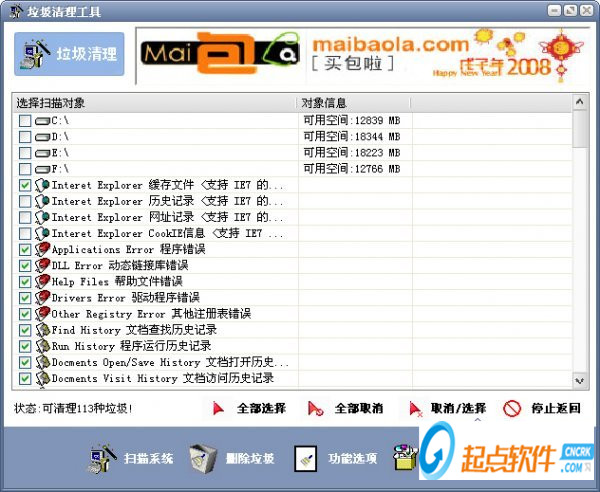
【安装步骤】
1、在本站下载安装包,双击运行,下一步,然后选择“我同意”,下一步;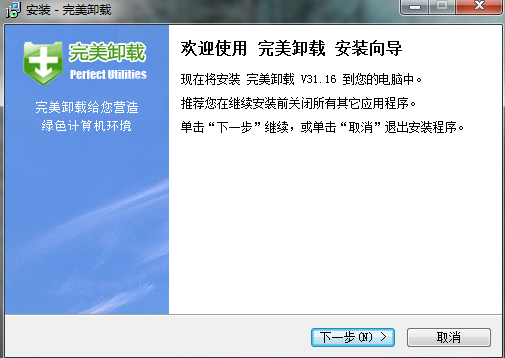
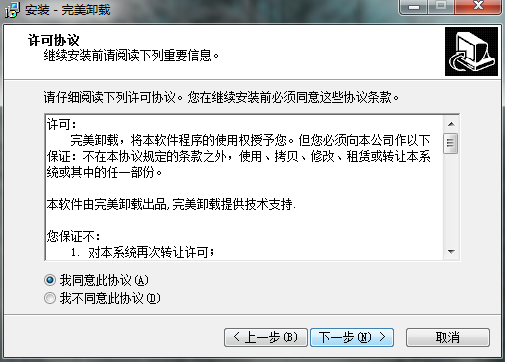
2、选择安装目录,建议不要放C盘哦,然后创建文件夹,这里默认即可,点击下一步;
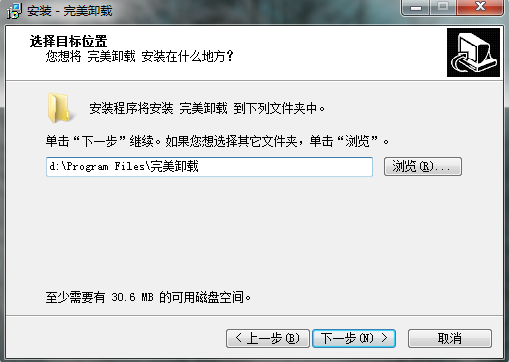
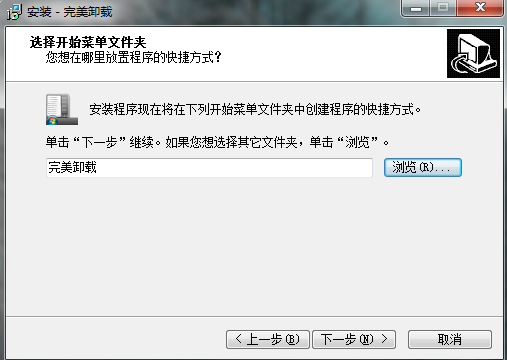
3、根据自己的需求选择,然后点击下一步,点击安装即可;
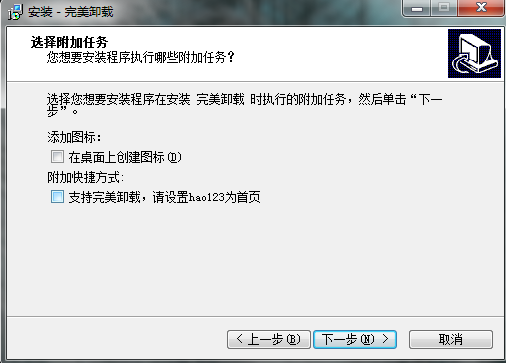
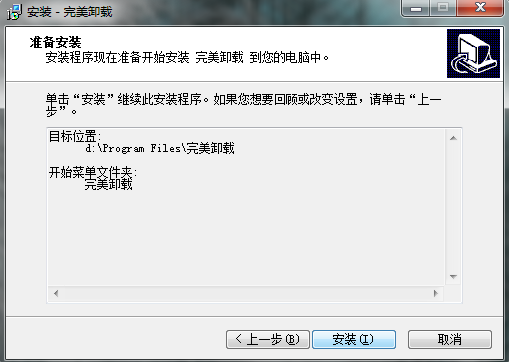
4、安装时间不长,等待即可;
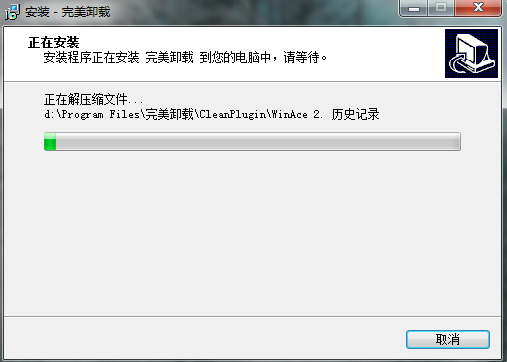
5、安装完成,快来体验一下吧!
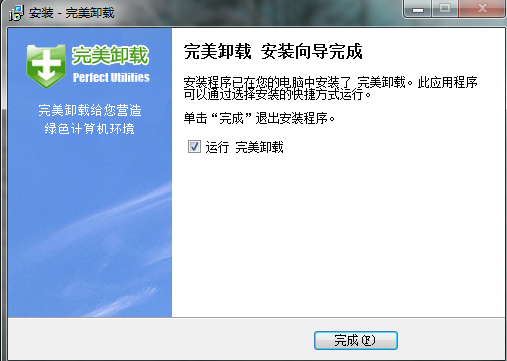
【基本教程】
1、安装完成后,运行软件,我们点击菜单栏中的“卸载软件”;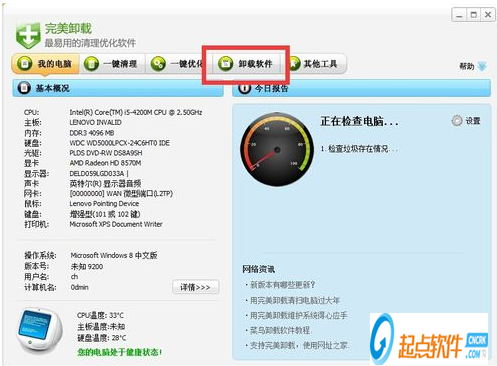
2、然后选择“手工卸载”;
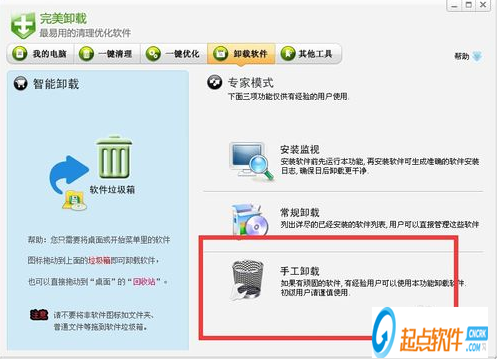
3、接下来会让我们选择卸载什么样的软件,我们根据自己的情况选择就行。在这里我以第一项为例,然后点击“next”;
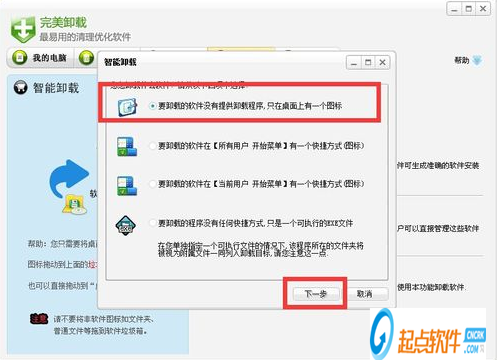
4、我们找到想要卸载的软件的快捷方式,点击“打开”,在这里小编以随便一款软件为例;
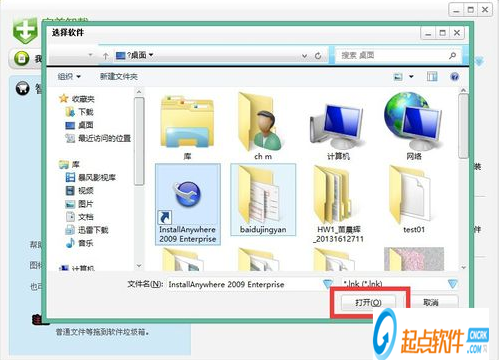
5、之后,这款软件,就会对我们选中的软件进行分析,分析完成后,我们选择“开始卸载”;
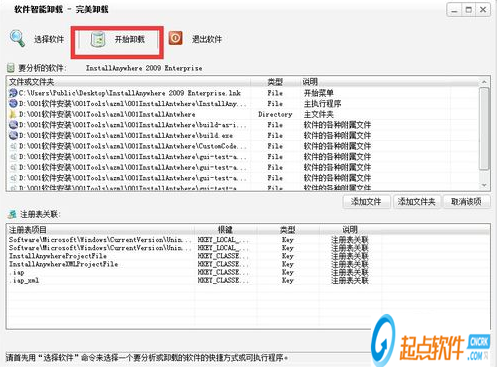
6、这样就完成整个卸载过程了!
【使用技巧】
碎片整理功能的操作方法运行完美卸载,显示电脑需要整理磁盘碎片。
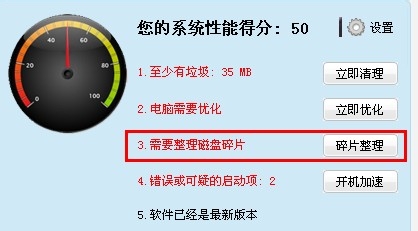
点击“碎片整理”按钮,运行“磁盘碎片整理”功能。
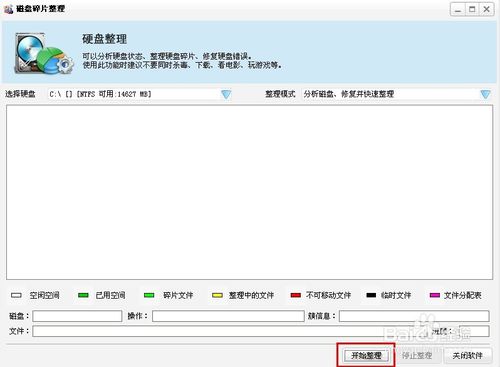
点击“开始整理”即可立即运行,耐心等待,此时正在搜索分析碎片。
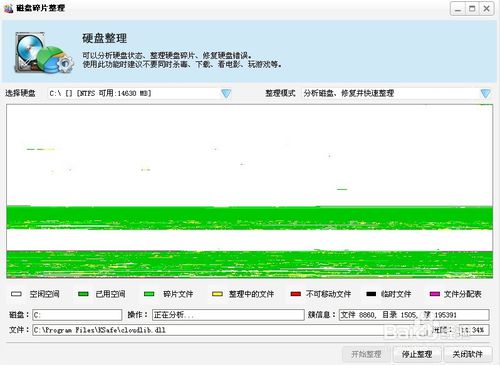
整理完毕,关闭软件。
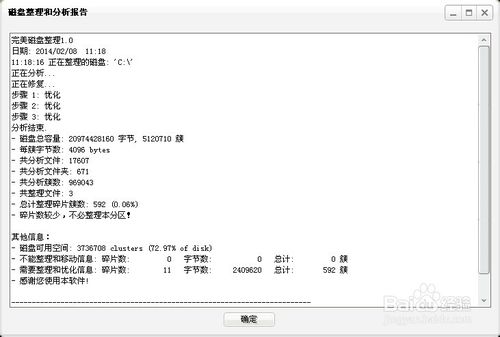
【常见问题】
完美卸载怎么清理电脑中的垃圾?1、我们先要扫描电脑中的垃圾文件,扫描之前我们可以选择下面的一下扫描项目,尽量全部选上,避免电脑中出现什么漏洞之类的。
2、当扫描完成之后,我们可以点击“一键清理”来将电脑中的垃圾全部清理干净。
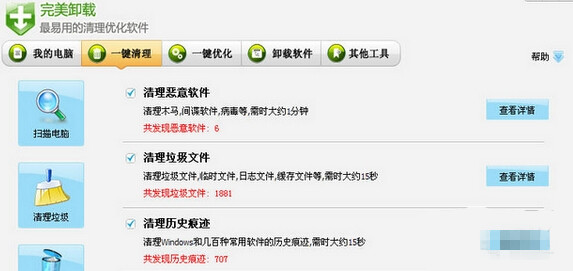
【更新日志】
V31.06.01.新增卸载行为监测,用户要卸载软件只需要删除桌面快捷图标,即可自动
为用户分析和卸载软件,且可以卸载任何绿色软件还是标准软件.
2.改进主动防御功能.
3.改进软件行为监测.
4.改进软件智能卸载,更强大的分析能力和卸载清除能力,更安全和稳定.
5.改进网络优化。
6.支持windows8.
7.增强"网址过滤"功能.
V31.05.0最新更新
暂无
V31.04.0最新更新
1.优化垃圾清理中清理垃圾的功能。
2.更好的支持windows7以上平台。
3.新增系统修复功能。
V31.04.0最新更新
1.改进垃圾清理清理垃圾时出错的BUG。
2.更好的支持windows7以上平台。
V31.03.0最新更新
1.优化拖动快捷方式至回收站即智能卸载软件功能,支持WIN7以上系统。
2.新增新浪直播缓存清理。
3.优化软件安装监控功能,更好的支持WIN7以上系统。
4.优化软件卸载功能,更好的支持WIN7以上系统。

